Bir fotoğrafı düzenlemek için kullanabileceğiniz pek çok program ve uygulama bulunmaktadır. Bunlar, fotoğraflarınızı olduğundan çok daha iyi hale getirmenize yardımcı olurlar. Fakat çoğu, bir fotoğrafın üzerine yazı yazma konusunda yeterli araçlara sahip değildir. Bu sebeple hem telefonda hem de bilgisayarda fotoğraf veya resim üzerine yazı yazma nasıl yapılır, birazdan öğreneceksiniz.
NOT: Bahsettiğimiz tüm yöntemler;
- iOS 11 ve üstü
- Android 7 ve üstü
- macOS Catalina (10.15) ile macOS Sierra (10.13) ve üstü
- Windows 7 ve üstü
sürümler için geçerlidir. Bunlardan ayrı olarak bir de herhangi bir program veya uygulama indirmenize gerek kalmadan fotoğraf üzerine yazı yazma yönteminden bahsedeceğiz.
Fotoğraf Üzerine Yazı Yazma Nedir?
Fotoğraf üzerine yazı yazma, bir fotoğrafın veya grafiğin üzerine yazı ekleme sürecini ifade etmektedir. Görsel olarak ilgi çekici ve bilgilendirici görüntüler oluşturmak için grafik tasarım ve pazarlamada kullanılan yaygın bir tekniktir.
Fotoğrafın üzerine yazı yazmak, bir mesajı iletmeye, bir ürün veya hizmeti tanıtmaya veya görsel bir ögeye ek bağlam sağlamanıza yardımcı olabilir. Bu işlem fotoğraf düzenleme yazılımı ve mobil uygulamalar dahil olmak üzere çeşitli araçlar kullanılarak yapılabilir.
Fotoğraf Üzerine Yazı Yazma Yöntemleri
Fotoğraflar Uygulaması ile Fotoğraf Üzerine Yazı Yazma | iPhone
iOS 11 veya üzeri bir işletim sistemi sürümüne sahip iPhone’unuz varsa, aşağıdaki yöntemi kullanabilirsiniz:
- iPhone’unuzdan Fotoğraflar uygulamasını açarak bir fotoğraf seçin.
- Sağ üst köşede bulunan Düzenle yazılı kısma dokunun.

- Ekranın üstünde AYARLA yazısının yanında, sağ üst köşedeki kalem simgesine dokunun.

- Bu sefer ekranın sağ alt köşesinde bir artı simgesi göreceksiniz, ona dokunun.

- Buradan karşınıza Açıklama, Metin, İmza, Büyüteç gibi seçenekler çıkacak. Yazı yazma işlemi için Metin seçeneğinin üzerine dokunun.

- Orta kısımda varsayılan olarak siyah renkte Metin adlı bir yazı göreceksiniz. Buradaki yazıyı değiştirmek için üzerine bir kez dokunun ve istediğiniz metni yazın.

- Ekranın altında bir menü daha karşınıza çıkacak.
- En solda AA, ortada metnin rengini değiştirebileceğiniz kısım, en sağda yine artı şeklinde simge yer alacak.
- Buraların her birini metnin fontunu, büyüklüğünü, rengini değiştirmek ve uygulamanın el verdiği ölçüde özelleştirebilmek için kullanabilirsiniz.
Google Fotoğraflar ile Fotoğraf Üzerine Yazı Yazma | Android
Google Fotoğraflar da tıpkı iPhone’larda olduğu gibi benzer bir özelliğe sahiptir. Android telefonlarda bir fotoğraf üzerine yazı yazmak için şu işlemleri uygulayın:
- Android telefonunuzda Google Fotoğraflar‘ı açıp bir fotoğraf seçin.
- Fotoğrafın altında bulunan Düzenle‘ye (üç yatay çizgi şeklinde görünen) dokunun.
- Ardından işaretleme simgesine (dalgalı çizgi) dokunun.
- Buradan metin aracına dokunarak istediğiniz metni yazın.
- Bitirdikten sonra da Bitti yazılı kısma dokunun.
Photoshop Express ile Fotoğraf Üzerine Yazı Yazma | iPhone | Android
Android ve iPhone için fotoğraf üzerine yazı yazmayı şimdiye kadar cihazların var olan özelliklerinden faydalanarak yapmayı öğrendiniz. Bir de üçüncü taraf bir uygulamadan bahsetmek istedik. Photoshop Express, bir fotoğraf üzerine yazı yazmak için de kullanabileceğiniz en iyi uygulamalar arasındadır. Bunu da şu şekilde yapabilirsiniz:
- Photoshop Express uygulamasını Android için buradan, iOS için de buradan indirin.
- Ekranın en altında beş farklı simge göreceksiniz. T şeklindeki metin ekleme aracının üzerine dokunun.
- Hangi stilde yazı yazmak istiyorsanız seçiminizi yaparak metninizi girin.
- Resmin üzerinde hareket ettirmek için kutuya dokunun. Metni değiştirmek için metin kutusunun sol üst köşesindeki düzenle simgesini (kalemli kağıt) seçin.
- Diğer ayarlamaları yapmak için ekranın altında bulunan Yazı Tipi, Renk, Kontur gibi seçeneklere dokunun.
- Son olarak sol üst köşedeki Geri simgesine dokunup görüntüdeki değişiklikleri onaylamak için Kaydet‘i seçin.
Apple Fotoğraflar ile Fotoğraf Üzerine Yazı Yazma | Mac
Apple Fotoğraflar uygulamasını kullanarak tıpkı iPhone’da olduğu gibi fotoğraf üzerine yazı yazma işlemini yapabilirsiniz. Uygulamanız gereken adımlar sırasıyla şunlar:
- Mac’te bir fotoğraf açıp ardından ekranın üst kısmındaki Düzenle‘yi seçin.
- Ekranın sağ üst kısmında bulunan Daha Fazla simgesini (üç dikey nokta) seçip açılır menüden İşaretle‘yi seçin.
- Görüntüye Metin yazan bir kutu yerleştirmek için ekranın üst kısmındaki Metin simgesini (kutu içerisinde T) seçin.
- Taşımak için metin kutusunun üzerine tıklayarak sürükleyin. Yazı tipi stilini, boyutunu ve rengini değiştirmek için Metin Stili simgesini (büyük harf A ) seçin ve ardından Değişiklikleri Kaydet‘i seçin.
Microsoft Fotoğraflar ve Microsoft Paint ile Fotoğraf Üzerine Yazı Yazma
Microsoft Fotoğraflar‘ı kullanarak Windows 10 işletim sistemli PC’deki fotoğrafınızın üzerine yazı yazabilirsiniz. Windows 7 veya 8 kullanıyorsanız Microsoft Paint‘i kullanmanız gerekecek. Windows 10 için;
- Fotoğraflar uygulamasını açarak içinden bir fotoğraf/resim seçin.
- Ekranın sağ üst kısmında Düzenle ve Oluştur > Paint 3D ile Düzenle sıralamasını takip edin.
- Ekranın üst kısmında bulunan Metin ögesini seçin.
- Yazı yazmak için bir kutu çizin.
- İstediğiniz metni girdikten sonra sol üst köşede bulunan Menü ögesini seçin.
Windows 7 ve 8 için;
- Microsoft Paint‘i açarak bir fotoğraf seçin.
- Araç çubuğunda A şeklinde görünen simgeyi ve sonrasında fotoğrafı seçin.

- Yazı yazmak için bir metin kutusu çizin.
- Menüde karşınıza Metin seçeneği çıkacak. Burada Yazı Tipi, Arka Plan ve Renkleri dilediğiniz gibi değiştirebilirsiniz.
- Son olarak istediğiniz yazıyı yazıp Kaydet deyin.
GIMP ile Fotoğraf Üzerine Yazı Yazma

Dünyanın en popüler açık kaynak görüntü işleme programı olan GIMP, fotoğraf üzerine yazı yazma konusunda oldukça yeteneklidir. Şuradaki bağlantıdan indirebileceğiniz GIMP ile bir fotoğrafa yazı eklemek için izlemeniz gereken adımlar sırasıyla şunlar:
- Dosya > Aç sıralamasını izledikten sonra görüntü dosyasını seçerek görüntüyü GIMP’te açın.
- Katman > Yeni Katman‘a (Layer > New Layer) sıralamasını izleyip açılır menüden Metin Katmanı‘nı (Text Layer) seçerek yeni bir metin katmanı oluşturun.
- Görüntüye yazı eklemek için araç kutusundaki yazı yazma aracını kullanın. Araç seçenekleri iletişim kutusundaki seçenekleri kullanarak metnin yazı tipini, boyutunu, rengini ve hizalamasını değiştirebilirsiniz.
- Yazının konumunu ayarlamak için araç kutusundaki taşıma aracını kullanabilir, yazı katmanını görüntü üzerinde istediğiniz konuma sürükleyebilirsiniz.
- Metinde değişiklik yapmanız gerektiğinde yazı düzenleme modunu etkinleştirmek ve doğrudan görüntüde değişiklik yapmak için Metin Katmanı’na çift tıklayabilirsiniz.
- Bitirdikten sonra Dosya > Farklı Kaydet (File > Save As) ile istediğiniz dosya biçimini seçerek görüntüyü kaydedin.
Visual Watermark ile Fotoğraf Üzerine Yazı Yazma
Visual Watermark, kullanıcıların online olarak fotoğraf üzerine yazı yazabilmelerine olanak tanıyan bir web sitesidir. Şuradaki bağlantıdan ulaşabileceğiniz site üzerinden fotoğraf üzerine yazı yazmak için yapmanız gerekenler sırasıyla şunlar:
- Farenizle web sitesine bir fotoğraf sürükleyin veya “Select Image” yazılı kısma tıklayın.
- Şimdi bir fotoğraf yükleyin ve ardından yazınızı girin.
- Yazınızı istediğiniz gibi kişiselleştirebilirsiniz. Görsel editörünün kullanımı çok kolay olan sitede yapmanız gereken tek şey yazıya tıklayıp resmin içinde herhangi bir yere sürüklemek.
- Fotoğrafı düzenledikten sonra indirmek için “Save Image” seçeneğine tıklayın.
Kapwing ile Fotoğraf Üzerine Yazı Yazma
Kapwing, kullanıcılar için pek çok yararlı araç geliştiren bir oluşumdur. Herhangi bir fotoğraf ve video üzerinde uygulayabileceğiniz pek çok değişikliği/düzeltmeyi yapmanıza olanak tanıyan bu araç, fotoğraf üzerine yazı yazabilmenizi de sağlıyor. Bunun için izlemeniz gereken adımlar sırasıyla şunlar:
- Yazı eklemek istediğiniz fotoğrafı yükleyin veya fotoğrafın URL’sini kopyalayıp yapıştırın. JPG, PNG, GIF ve daha fazlası dahil olmak üzere çeşitli resim formatları arasından seçim yapabilirsiniz.
- Yazı aracını kullanarak fotoğrafa yazı ekleyin. Yazı tipinin boyutunu değiştirebilir, özel renkler ekleyebilir ve hatta yazınıza resim üzerinde efektler ve animasyonlar ekleyebilirsiniz.
- Son olarak “Dışa Aktar“a (Export) tıklayın. Kapwing, yazı eklediğiniz fotoğrafınızı anında işlemeye başlayacaktır. Yeni JPG’nizi yazılı olarak kaydedip paylaşabilirsiniz.
Fotoğraf Üzerine Yazı Yazma | Online
Son olarak herhangi bir program indirmeden fotoğraf üzerine yazı yazabilmenizi sağlayan text2photo adlı online araçtan bahsedeceğiz. Bu site, yalnızca bir tarayıcıya ve internete ihtiyaç duyan, kullanımı oldukça pratik bir araçtır. Görüntünüzde istediğiniz kadar metin bloğu ve konuşma balonları oluşturabileceğiniz text2photo, kolay ve anlaşılır bir arayüze sahiptir.
Bu araçta 950’den fazla Google yazı tipi bulunuyor. Bunlardan herhangi birisini kullanarak fotoğraf üzerine ekleyeceğiniz yazıyı özelleştirebilirsiniz. Bu özelleştirmeler arasında kalın, italik, metin hizalama, yazı tipi boyutu ve renk gibi ögeler dahildir.
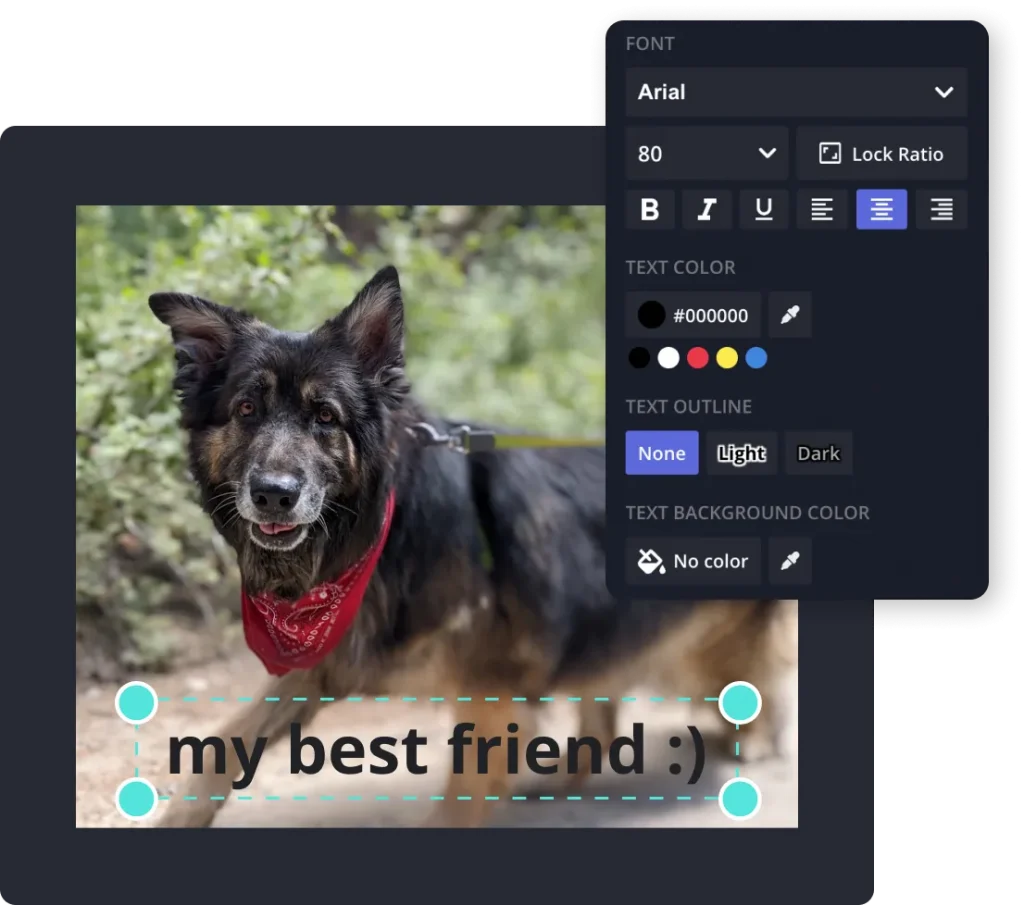
Oldukça işlevsel olan bu araç, fotoğrafın üzerine eklediğiniz yazının kaybolma ihtimaline karşılık ‘Pad’ isimli bir özelliğe de sahip. Arka planının şeffaflığını istediğiniz gibi ayarlayabileceğiniz bir ped aracılığıyla yazınızı ön plana çıkarabilirsiniz.
Şuradaki bağlantıya tıklayarak ulaşabileceğiniz text2photo’nun üst kısmında logo ve çıkartma ekleme, efekt gibi pek çok özellik de bulunuyor. Dilerseniz çalışmanızı bu araçları kullanarak daha farklı bir görünüme kavuşturabilirsiniz.
Sıkça Sorulan Sorular
Fotoğrafın üzerine yazmak için hangi dosya formatını kullanmalıyım?
JPEG ve PNG, metin ve grafik ögelerinin eklenmesini destekledikleri için görüntüler üzerine yazmak için en yaygın dosya biçimleridir.
Arka planı saydam olan bir fotoğrafın üzerine yazı yazabilir miyim?
Evet, GIMP gibi görüntü düzenleme programlarını veya Canva gibi online araçları kullanarak şeffaf bir arka plana sahip bir fotoğrafın üzerine yazabilirsiniz.
Yazıya kenarlık veya gölge ekleyebilir miyim?
Evet, GIMP gibi görüntü düzenleme yazılımlarını veya Canva gibi online araçları kullanarak yazınıza kenarlık veya gölge ekleyebilirsiniz.
Fotoğraf üzerine doğru yazı tipini nasıl seçerim?
Fotoğrafınıza doğru yazı tipini seçmek, iletmek istediğiniz stile ve mesaja bağlıdır. Daha resmi veya zarif bir görünüm için Times New Roman veya Georgia gibi serif yazı tipleri uygun olabilir. Daha modern veya eğlenceli bir görünüm için Helvetica veya Arial gibi sans-serif yazı tipleri daha iyi bir seçim olabilir.
Telefondan fotoğraf üzerine yazı yazabilir miyim?
Evet. Fotoğrafınıza yazı eklemenizi sağlayan birçok mobil uygulama var. Bazı popüler seçenekler arasında Canva, Over ve Phonto bulunmaktadır. Bu uygulamalar profesyonel görünümlü grafikler oluşturmayı kolaylaştıran çeşitli yazı tipi seçeneklerine ve özelleştirme özelliklerine sahiptir.

